Kā doties uz Mercusys roter iestatījumiem uz Mwlogin.Tīkls?

- 4583
- 531
- Noah Kiehn
Kā doties uz Mercusys roter iestatījumiem uz Mwlogin.Tīkls?
Vispopulārākais jautājums, kas saistīts ar maršrutētājiem, ir “kā iedziļināties iestatījumos?". Tāpēc es vienmēr cenšos uzrakstīt detalizētas instrukcijas par ieeju dažādu ražotāju ierīču iestatījumos. Nesen es satiku Mercusys maršrutētājus, uzrakstīju vairākas atsauksmes un iestatījumus, kurus varat atrast šeit: https: // help-wifi.Com/kategorija/mercusys/. Šajā rakstā es mēģināšu parādīt reālu piemēru, kā atvērt Mercusys maršrutētāja iestatījumus Mwlogin.Tīkls.
Lai atvērtu tīmekļa interfeisu (lapa ar iestatījumiem, vadības paneli, maršrutētāja vietne ir vienāda), mums būs nepieciešama jebkura ierīce (stacionārs dators, klēpjdators, tālrunis, planšetdators), kuru Wi-Fi savieno ar merkusīzēm vai izmantojot tīklu kabelis. No šīs ierīces caur pārlūku mēs ievadīsim maršrutētāja tīmekļa saskarni.
Adrese, kurā varat atvērt vadības paneli mercusys - http: // mwlogin.Tīkls. Jūs vienmēr varat redzēt šo adresi no zemāk maršrutētāja.

Es parādīju ar Mercusysys AC12 modeļa piemēru. Bet instrukcija ir piemērota visām šī ražotāja ierīcēm. Vismaz uz AC12 un MW325R viss ir identisks.
Mwlogin.NET: Mēs dodamies uz Mercusys maršrutētāja tīmekļa saskarni
Es iesaku iziet no datora vai klēpjdatora. No šīm ierīcēm tas ir ērtāk, salīdzinot ar mobilajām ierīcēm. Kā es rakstīju iepriekš, mūsu ierīcei jābūt savienotai ar maršrutētāju. Var izmantot tīkla kabeli.

Vai izveidojiet savienojumu ar Wi-Fi tīklu. Ja maršrutētājs vēl nav konfigurēts (rūpnīcas iestatījumos), tad tīkls nav aizsargāts. Un viņas vārds (SSID) ir norādīts uz uzlīmes no maršrutētāja apakšas (šajā rakstā varat redzēt pirmo fotoattēlu).
Pēc savienojuma atveriet interneta pārlūku. Jūs varat izmantot jebkurā gadījumā, bet labāku standartu (kā noteikums, ir mazāk nekā jebkurš iestatījums un papildinājumi). Pārlūkprogrammā, adreses rindā (nevis meklēšanas rindā) dodieties uz adresi http: // mwlogin.Tīkls.
Ja maršrutētājs vēl nav konfigurēts, tad nekavējoties tiks atvērts ātrs iestatīšanas meistars. Kur jums jānorāda parole, lai aizsargātu iestatījumus, Wi-Fi tīkla parametrus un interneta savienojumu.
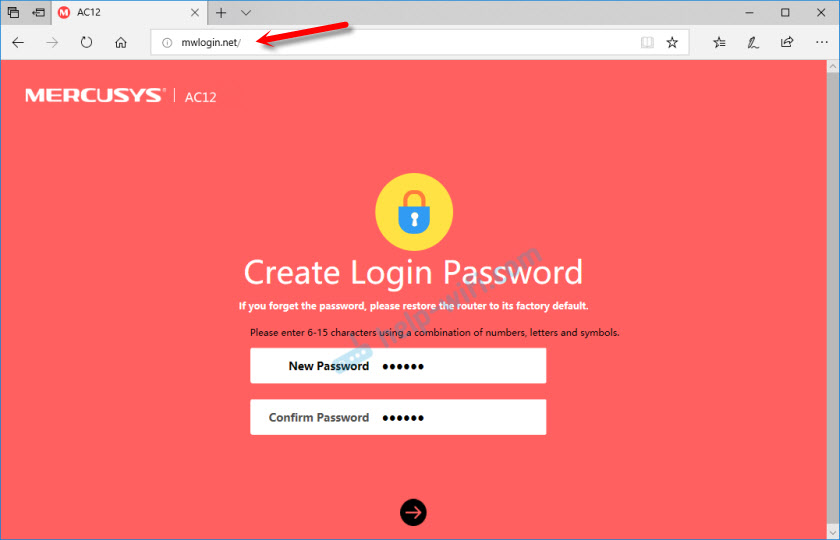
Ātra iestatījuma meistars, ja nepieciešams, var izlaist un nekavējoties doties uz tīmekļa saskarni.
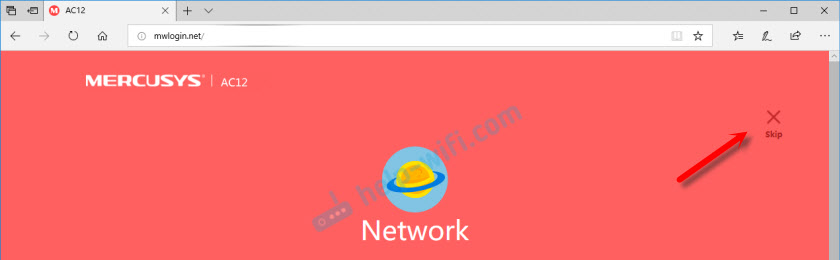
Jums, visticamāk, krievu valodā būs iestatījumi. Man vienkārši ir tāds modelis (ES). Visu iestatīšanas procesu var apskatīt raksta instrukcijās Mercusys AC12 maršrutētāja iestatīšanai vai kā savienot un konfigurēt Merusysys MW325R maršrutētāju.
Pēc paroles instalēšanas tīmekļa saskarnē vai ja parole jau ir instalēta, parādīsies autorizācijas lapa.
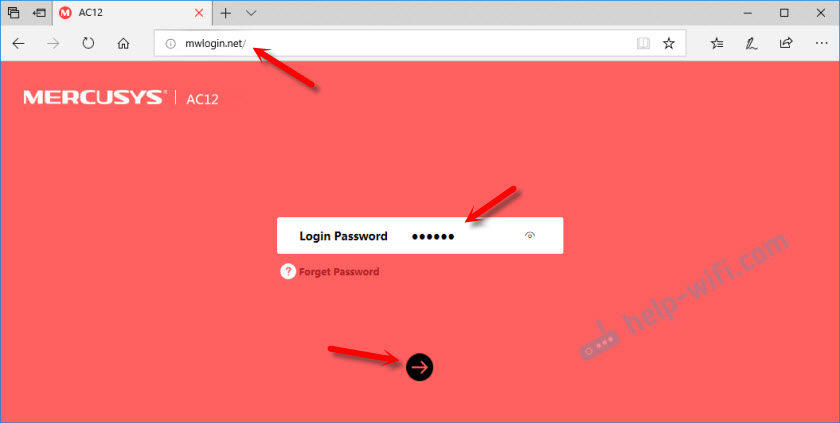
Pēc pareizās paroles norādīšanas iestatījumu lapa tiks atvērta. Ja esat aizmirsis paroli no Mercusys maršrutētāja, jums ir jāiestata iestatījumi un jāveic atkārtota iestatīšana (jāizgudro un jānorāda jauna parole). Nejauciet šo paroli ar paroli no Wi-Fi tīkla.
Šādi izskatās pats tīmekļa saskarne:
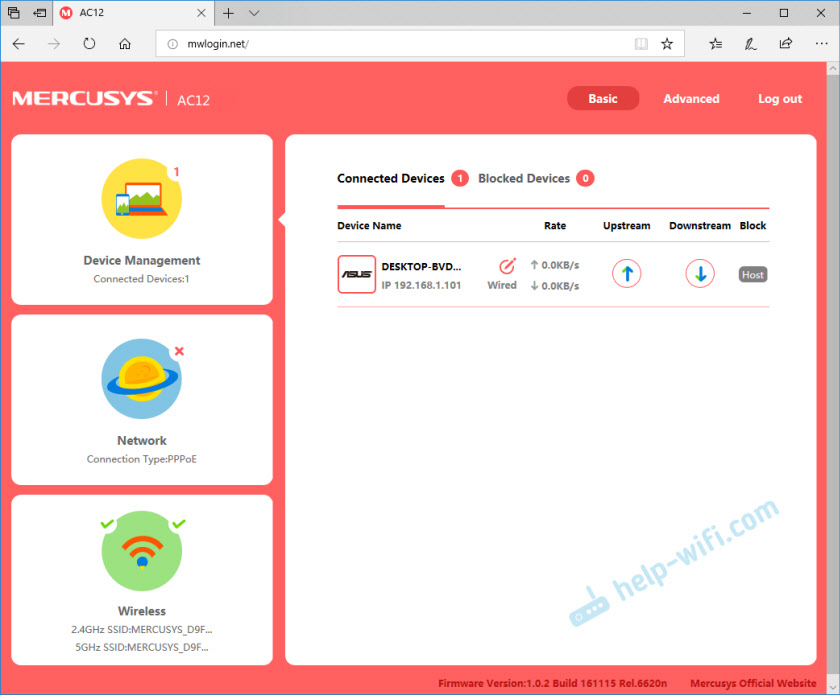
Visi iestatījumi ir sadaļā "Advanced" (uzlabots).
Ja iestatījumi neatveras, Mwlogin lapa.Net nav pieejams
Ja maršrutētāja vadības paneļa vietā tiek atvērta meklētājprogrammas lapa, pārbaudiet, vai ievadāt adresi šajā pārlūkprogrammas rindā. Izmantojiet citu pārlūku.
Visizplatītākā problēma, iespējams, ir tad, kad mēs mēģinām atvērt Mwlogin lapu.Neto un piekļuvi Mercusys komplektiem, bet ziņojums "Lapa nav pieejama", "neizdevās parādīt lapu", "neizdodas atvērt šo lapu" vai kaut ko līdzīgu šim.
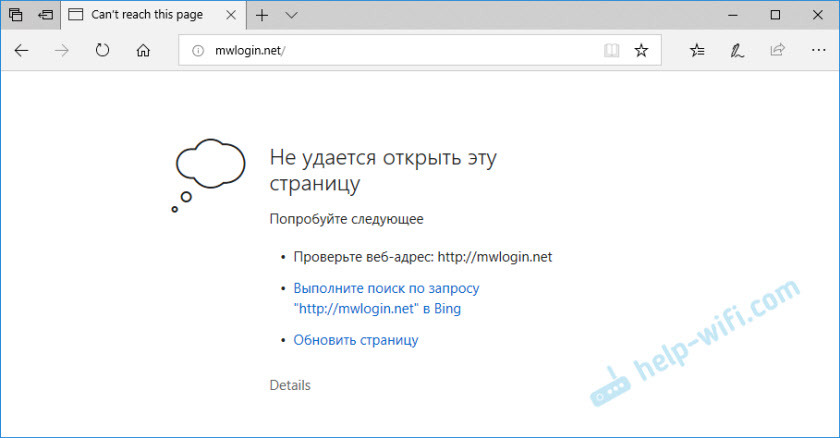
Cēloņi un risinājumi var būt ļoti atšķirīgi:
- Noteikti pārbaudiet savienojumu ar maršrutētāju. Pats savienojuma statuss var būt "bez piekļuves internetam", bet iestatījumi ir precīzi jāatver. Pārliecinieties, vai jūsu dators, klēpjdators vai cita ierīce ir savienota tikai ar Mercusys maršrutētāju. Nav citu aktīvu savienojumu.
- Centieties izveidot savienojumu ar maršrutētāju citā veidā un vēlams no citas ierīces. Mēģiniet doties uz http: // mwlogin.tīkls caur citu pārlūku.
- Ja Mercusys maršrutētāja iestatījumi neatveras no nevienas ierīces - veiciet iestatīšanas atiestatīšanu.
- Mēģiniet doties uz http: // 192.168.Viens.1 (lasīt vairāk šeit).
- Skatīt vairāk risinājumu rakstā neievadot maršrutētāja iestatījumus 192.168.0.1 vai 192.168.Viens.Viens.
Personīgi es nekad neesmu saskāries ar problēmām, kas saistītas ar piekļuvi Mercusys maršrutētāju tīmekļa saskarnei. Viss tiek atvērts un darbojas stabili. Man ļoti patīk, kā šajos maršrutētājos tika izveidoti noklusējuma iestatījumi un pirmais iestatījumu process. Nav rūpnīcu pieteikšanās un paroļu (admin/admin), kā tas parasti notiek citiem maršrutētājiem. Daudzi tajos bieži ir sajaukti. Mēs pirmo reizi dodamies Mercusys maršrutētāja iestatījumos, un tas piedāvā instalēt paroli, kas turpinās aizsargāt vadības paneli. Viss ir vienkārši un skaidrs.

